
Caches kunnen opslagruimte op iPhone en iPad in beslag nemen, en als u veel tijd besteedt aan het gebruik van Safari op iPhone, iPad of iPod touch, kunt u ontdekken dat de cache in de loop van de tijd aanzienlijk is toegenomen en wilt u deze leegmaken.
Bovendien moeten systeembeheerders, webontwikkelaars, webontwerpers en andere webwerkers en IT-personeel mogelijk handmatig caches van Safari op iPhone en iPad wissen voor verschillende testdoeleinden.
In het volgende artikel wordt beschreven hoe u het cachegeheugen, cookies, browsegegevens en geschiedenis van Safari op iPhone en iPad kunt wissen.
Cache wissen in Safari op iPhone en iPad
Het is belangrijk om erop te wijzen dat wanneer u de cache van een iPhone of iPad wist, andere apparaten die hetzelfde iCloud-account gebruiken, ook hun Safari-browsegeschiedenis wissen. Als u bijvoorbeeld de geschiedenis op uw iPhone wist, wordt de geschiedenis ook van uw iPad gewist. Er is geen manier om die beperking met betrekking tot het wissen van de cache en het verwijderen van webgegevens te omzeilen.
- Open de app "Instellingen" op iPhone of iPad
- Scroll omlaag naar 'Safari' en kies dat
- Navigeer naar beneden in de Safari-instellingen om op 'Geschiedenis en websitegegevens wissen' te tikken
- Tik om te bevestigen dat u 'Geschiedenis en gegevens wilt wissen' om de cache van Safari te wissen
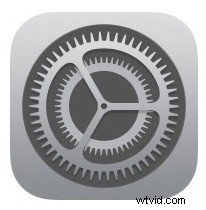
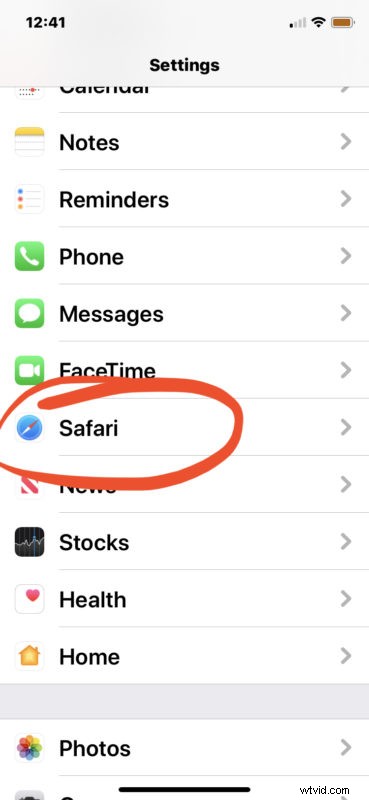
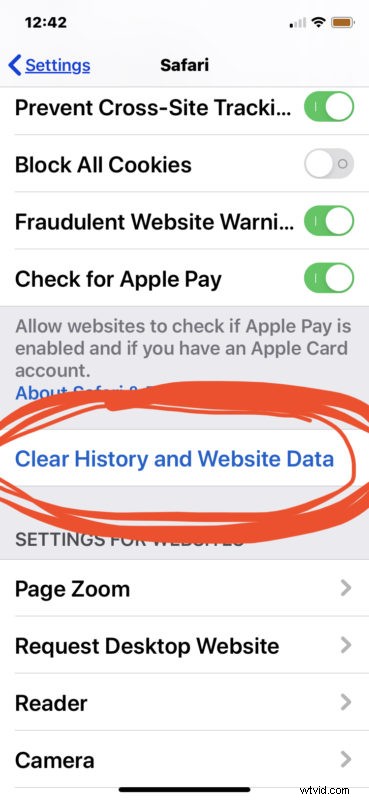
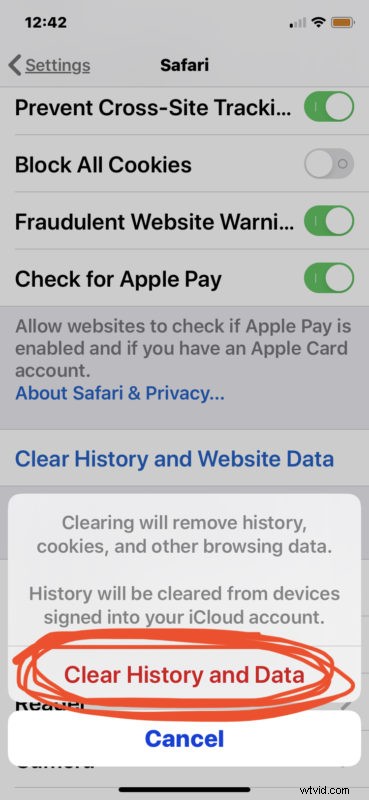
Alle caches, Safari-browsegegevens, cookies en browsegeschiedenis zijn verwijderd van de iPhone of iPad, evenals van elk ander gesynchroniseerd apparaat met iCloud.
Eerdere versies van iOS stonden meer specifieke besturingselementen toe voor het specifiek verwijderen van caches, het wissen van alleen cookies en het wissen van alleen de browsergeschiedenis, maar moderne iOS- en iPadOS-versies hebben deze procedure vereenvoudigd tot één enkele optie.
Dit dekt uiteraard de Safari-browser, maar als je andere mobiele browsers in iOS en iPadOS gebruikt, kun je daar meestal ook caches van wissen, zij het met andere processen. Bijvoorbeeld het wissen van de cache van Chrome op iOS en iPadOS. Of als u een browser zoals Firefox Focus gebruikt, worden de caches en webgegevens automatisch gewist elke keer dat u de app afsluit, een beetje zoals een permanente incognitomodus.
Je vraagt je misschien ook af of je caches van andere specifieke applicaties dan Safari en webbrowsers moet wissen, wat een terechte curiositeit is. Het blijkt dat veel apps ingebouwde mechanismen voor het wissen van de cache hebben om dat type gegevens handmatig te verwijderen, maar veel andere niet. Een van de meest effectieve manieren om een applicatiecache van iPhone of iPad te wissen, is door de apps "Documenten en gegevens" van iPhone of iPad te verwijderen door de applicatie in wezen te verwijderen en vervolgens opnieuw te downloaden - hierdoor worden ook alle app-gegevens verwijderd echter inclusief inloggegevens, dus houd daar rekening mee als u die route volgt.
Als je andere gedachten of informatie hebt over het verwijderen en wissen van caches van iPhone en iPad, deel deze dan met ons in de reacties.
